1.安装java环境:
访问orcal官网下载jdk rpm包:
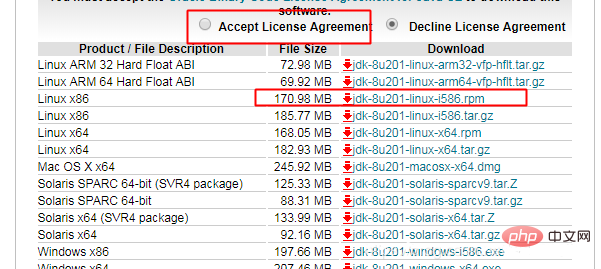
下载完成后执行:rpm -ivh jdk-8u161-linux-x64.rpm进行安装,默认会安装到/usr/java目录下

安装完成后,修改/etc/profile文件,添加java环境变量:
export java_home=/usr/java/jdk1.8.0_161/export classpath=.:$java_home/jre/lib/rt.jar:$java_home/lib/dt.jar:$java_home/lib/tools.jarexport path=$path:$java_home/bin

添加完成后执行:source /etc/profile 使配置生效
执行:java -version 验证是否配置成功,出现如下界面说明配置成功

2.安装tomcat
访问apache官网,下载tomcat源码包:
下载时一定要选择binary distributions里面的源码包
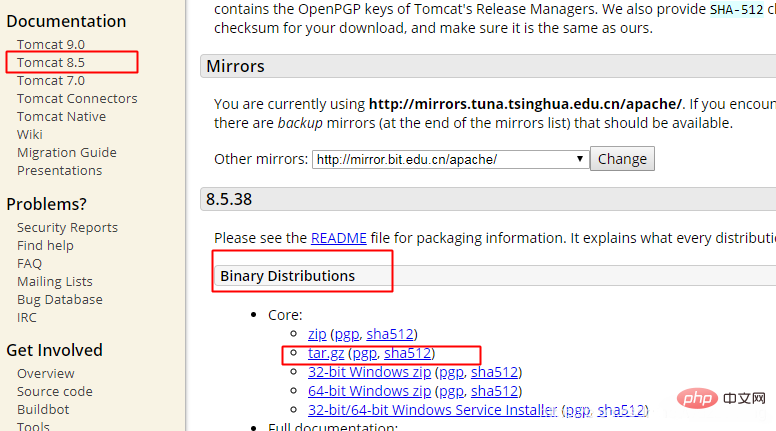
下载后解压,将解压后目录中的内容复制到/usr/local/tomcat下即可(/usr/local/tomcat目录需要手动创建)
tar -xf apache-tomcat-8.5.38.tar.gz mkdir /usr/local/tomcat8 mv apache-tomcat-8.5.38/* /usr/local/tomcat8/ cd /usr/local/tomcat8/bin ./startup.sh
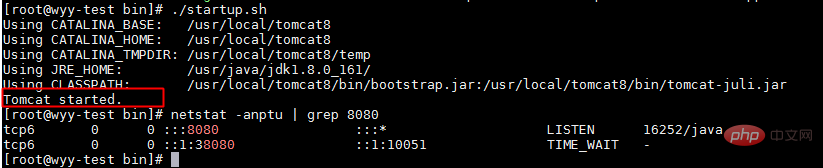
至此tomcat已安装成功,访问进行测试:
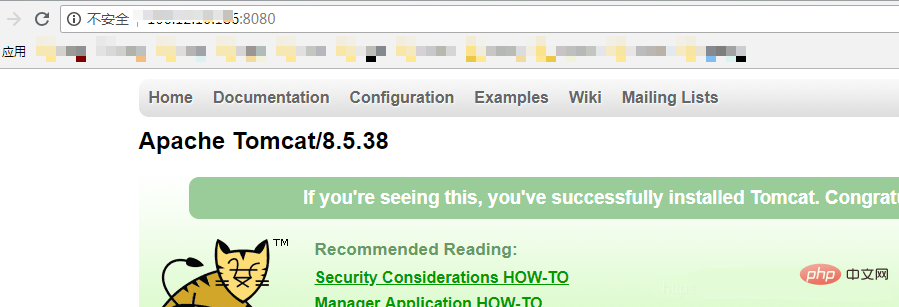
以上是Centos怎么配置java环境并安装tomcat的详细内容。更多信息请关注PHP中文网其他相关文章!




